Установка программ для всех пользователей ПК на вин7
На ноутбуке установлены программы. Создал нового пользователя с правами администратора, но уже установленные программы у этого пользователя не отображаются! Как сделать, что бы, физически имеющиеся программы отображались и работали у второго пользователя?
вин 7/64
У вас компьютер один,жесткий один,куда могут деться программы то. и что значит не отображаются,нет ярлыков на рабочем столе,в папке program files есть ваши установленные программы,установка и удаление программ показывает ваши инсталированные программы?
У вас компьютер один,жесткий один,куда могут деться программы то. и что значит не отображаются,нет ярлыков на рабочем столе,в папке program files есть ваши установленные программы,установка и удаление программ показывает ваши инсталированные программы?
Ни кто не говорит, что их нет в program files! Но они не видны у второго пользователя в ПУСК-ВСЕ ПРОГРАММЫ. Например МОфис. У первого пользователя он есть в ПУСК-ВСЕ ПРОГРАММЫ (и в контекстном меню рабочего стола СОЗДАТЬ-ДОКУМЕНТ) а у второго пользователя в ПУСК-ВСЕ ПРОГРАММЫ нет. Хотя в контекстном меню отображается создание нового документа.
Как правильно установить и удалить программу
Найти их в program files (program files (x86), program, куда там еще можно установить) и вынести ярлыки на рабочий стол ( в пуск, к черту на рога)
Счастье для всех, даром, и пусть никто не уйдет обиженный!
Найти их в program files (program files (x86), program, куда там еще можно установить) и вынести ярлыки на рабочий стол ( в пуск, к черту на рога)
Да, так я и думаю, надо ярлыки ) Просто подумалось, может есть средствами винды делать их видимость, а я не знал.
Да, так я и думаю, надо ярлыки ) Просто подумалось, может есть средствами винды делать их видимость, а я не знал.
Можно заморочиться и скопировать из того пользователя что устанавливали папку или default или all users в этот пользователь или заморочиться с реестром для каждой программы или для всех. А так конечно проще ярлыками и не париться.
Добавлено через 5 минут
Но реально обычно достаточно лишь сделать этому пользователю ярлыки в меню, на рабочем столе и т.п. Это сделать легко: надо из профиля пользователя, который установил программу, скопировать остальным или в профиль «All users» или в профиль «Default User».
Еще 1 момент. Если прога прописывается под пользователя, то в реестре в разделе HKCUSoftware она создает свою ветку параметров (обычно она зовется именем проги или производителя). Можно эту ветку скопировать в раздел HKU.DefaultSoftware, и тогда при создании профиля нового пользователя при 1-м его входе в систему эти параметры скопируются в реестр нового пользователя.
Программы типа Microsoft Office при установке используют именно эти приемы, т.е. создают свои разделы в реестре под HKU.DefaultSoftware и создают ярлыки в профиле «All users» для рабочего стола и меню. Кроме того, эти проги используют еще и раздел реестра HKLMSoftware, который хранит настройки, общие для всех пользователей компьютера.
Как сделать программу доступной для всех пользователей
У меня стоит Windows 8.1 Когда устанавливаю с аккаунта администратора любую.
Как сделать одинаковую языковую панель для всех пользователей?
Здравствуйте. У администратора доступно 4 языка, а у остальных пользователей только два (английский.
Как сделать параметры приложения доступными для всех пользователей сервера
Всем привет. Подскажите как сделать параметры приложения доступными для всех пользователей.
поставить галку при установке.
если не предусмотрено — дать права на папки и ветки реестра. в том то и дело, что прога уже установлена.. а как галки и где ставить — я не знаю.
magirus, мне администрирование вообще не интересно) мне больше программирование)
И не знаете, у меня винда уже год стоит) Тормозить начала и т.д. Если я создам нового юзера и буду оттуда сидеть — будет ли все работать быстрее?
P.S> очень не хочу переустанавливать винду.
у меня пять. тут я вряд ли что подскажу, зависит от количества установленного софта, и того что в автозагрузке. magirus, просто я читал, что винда начинает тормозить из-за переизбытка реестра и т.д. ) А новый юзер — новый реестр А в чём выражается необщность программы для всех пользователей? И что за программа?
а что просто дать право на папку Everyonve
Ярлык на программу вывести в Default User
Не поможет?? или я не о том думаю?
Как сделать вывод аватарки всех пользователей?
Нужно сделать вывод аватарки,получилось сделать только вывод название загруженого файла но не саму.
Как сделать вывод всех пользователей пока поле пустое?
Есть поиск пользователей написан на php,html,js при вводе в поле имя выводит пользователя но пока.

Сделать выборку времени последнего логина в системе всех пользователей
Добрый день! В sql не силен, возник вопрос. Есть 2 таблицы: USERS .
У пользователей сбрасываются пароли к общей папке
Всем добрый вечер. Не знаю даже где рыть, инфы в инете не нашел.. Ситуация следующая: На.
NEED SUPPORT — хоть и коробочная Vista home, но по телефону майкрософт в поддержке отказал 🙁
Один раз нашла (а вот больше найти не могу!) место (в Виндовс, не в Дефендере!) где регулируется Автозагрузка программ
Пуск => Выполнить. => введите msconfig => ОК => см. вкладку Автозагрузка .
Почему отказал? — сказали что саппорт только по проблемам с виндовс, а как сделать перенос настроек для других пользователей, где автозагрузка — это читайте хелпы (длинной в милю) и спрашивайте на форуме .
Кста, биг мерсибо за «Пуск => Выполнить. => введите msconfig => ОК => см. вкладку Автозагрузка». — все нашла и всё ОК )))))))))))))))))))))))
Поясните — «голый виндовс»? Если имеется ввиду что нет ярлычков в «Пуск» и «Рабочем столе», то.
Программы должны быть установлены в режиме «Для всех пользователей», либо при нажатии ярлычка с программой должна происходить установка настроек для данного профиля пользователя. Яркий пример — Office 2003, к примеру если он был установлен под Администратором, то зайдя под рядовым пользователем и запустив его появится окошко установки, где он сам сделает все необходимые изменения и настройки.
Но всё вышеуказанное верно не для всех программ, возможно для некоторых вам придётся делать ярлыки вручную.
Что касается «полного доступа к файлам и папкам», то выделяете нужные папки и щёлкаете правой кнопкой там — свойства — безопасность. Щёлкаете пользователя для кторого нужно настроить доступ и ставите галочки «Полный доступ» или «Чтение» или «запись» или вообще ничего не ставите, тогда доступа у выбранного пользователя к этому файлу или папке не будет.
Поясняю про «голый виндовс», но предварительно скажу, что сделала указанные Вами манипуляции ко всем папкам Программ Файлс, виндовс и т.п., и даже сверх того — на закладке «Доступ» так же поразрешала всё всем — результат всё тот же: «голый виндовс» — т.е. захожу как пользователь «Ребёнок» — рабочий стол «по умолчанию», из ярлыков: Корзина, браузер «Опера», и «карта метро» (но без сделанных настроек).
Запускаю антивирус автозагружаемый — Ок, завёлся , просканировал и ничего не попросил.
Из меню ВСЕ ПРОГРАММЫ
Запускаю антивирус-сканер Norton — «разрешите запуск паролем администратора»
Так что — я всё поняла — придётся мне ставить все программы по-новой в ещё «3х виндовсах», т.е. ещё для 3х Уч.Записей и для каждой отдельно 🙁
Это мне проще, чем вникать в систему разрешений, запретов, приоритетов.
Нереально ведь, чтобы дети постоянно ходили к тебе с просьбами типа «Мама, разреши запуск программы *** админским паролем»
Кстати, я пользователь давний и немного продвинутый (с 486-го, первый интернет — модем Zyxel 14400). Всё в Висте сделанно оч. «морочно», «не для простых людей», хотя большинству родителей, так же как и мне, надо лишь ограничить детей по времени, и запретить «зловредные программы» типа КонтрСтрайк, Асю, Скайп — из-за которых дети зависают / залипают у компа, занимаясь бестолковой деятельностью.
ОК.Всем спасибо за помощь! — Пошла ставить всё по-новой, к утру закончу )))))))))))))
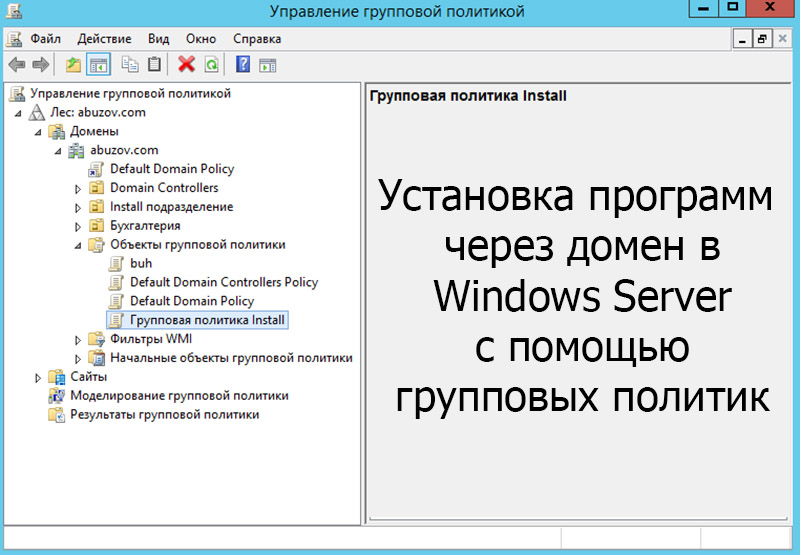
В этой статье я расскажу как устанавливать программы на пользовательские компьютеры с помощью групповых политик. Рассмотрим такой процесс как установка программ через домен Windows Server.
Итак, этот материал рассчитан на людей, которые уже умеют установить и настроить домен на Windows Server (этот материал является продолжением статьи).
Групповые политики используются для централизованного управления пользователями домена. Они позволяют управлять настройками операционной системы клиентских машин. Администратор домена может контролировать, настраивать различные компоненты операционных систем компьютеров, входящих в состав домена.
Групповые политики применяются при настройках системы безопасности. Настройки безопасности могут распространяться на определенные группы пользователей или конкретного пользователя. Политика безопасности позволяет конфигурировать большое количество субъектов безопасности по одним параметрам.
Управление установкой и удалением программ может осуществляться при помощи групповых политик. Главный плюс в том, что если нужно установить программу на 100 компьютеров, не нужно делать это вручную, используя групповые политики можно выполнить установки на всех компьютерах централизованно.
Подготовка к установке программ


Откройте общий доступ к созданному каталогу при помощи вкладки «Доступ» свойств каталога.
Запустите «Active Directory –> пользователи и компьютеры» (Пуск –> Администрирование –> Active Directory –> пользователи и компьютеры.
В домене создайте новое подразделение, для установки программы, в моем случае это Install подразделение.
Переместите в созданное подразделение доступный компьютер из подразделения «Computers».
Создайте новую групповую политику для созданного подразделения.
Свяжите подразделение с политикой, нажмите правой кнопкой на созданное подразделение и выберите «Связать существующий объект групповой политики…», затем выберите созданный ранее объект в списке и нажмите «ОК».
Установка программ через домен

Откройте созданную групповую политику. Создание заданий на установку программного обеспечения на компьютерах, входящих в домен, осуществляется в разделе Конфигурация компьютера –> Конфигурация
программ –> Установка программ. В контекстном меню раздела Установка программ выберите «Создать» и укажите полный сетевой путь к месту расположения установочного файла – CInstall. В появившемся окне выберите «Назначенный» метод развёртывания.
Программа будет установлена на клиентскую машину после перезагрузки.
Обновление программного обеспечения при помощи групповых политик
Для применения изменённых параметров групповой политики клиентские компьютеры перезагрузятся дважды.
Удаление программного обеспечения при помощи групповых политик
Существует два варианта удаления заданий на установку программного обеспечения:
- Первый вариант позволяет удалить не только задание, но и программу, установленную на рабочие станции.
- Второй вариант удаляет только задание.

Обучаю HTML, CSS, PHP. Создаю и продвигаю сайты, скрипты и программы. Занимаюсь информационной безопасностью. Рассмотрю различные виды сотрудничества.
Установка игр и приложений – это процесс, знакомый каждому владельцу ПК. Обычно инсталляция происходит через запуск EXE-файла, и вот здесь у пользователя могут возникнуть проблемы. Инсталлятор попросит выдать расширенные права, которых у текущего аккаунта может не быть. Поэтому важно понимать, как установить программу без прав администратора на операционной системе Windows 10.
Зачем обычному приложению могут понадобиться права администратора?
После первого включения компьютер предлагает владельцу создать несколько учетных записей. Главная из них обладает правами администратора, и этот пользователь может вносить любые изменения в работу ПК. Но зачем подобного рода разрешения требуются безобидной программе или игре?

Ответ на поставленный вопрос прост: расширенные полномочия требуются в том случае, если программа установлена на системный диск, где хранятся файлы ОС. В подобной ситуации обычному пользователю запрещается вносить изменения в логи и конфигурацию, а потому софт запрашивает административные права.
Как установить программу без прав администратора
Чаще всего пользователям для обхода административных прав предлагается загрузить специальное приложение. Но такие программы являются опасными для компьютера, а потому данный способ лучше сразу обойти стороной и рассмотреть альтернативные варианты, обозначенные ниже.

Выдача прав на папку с программой
Во-первых, вы можете изменить параметры безопасности для каталога, в который будете устанавливать игру или программу. Обычно речь идет о директории «Program Files». Но вы можете использовать для инсталляции и другую папку, так что действуйте аккуратно:
- Войдите в учетную запись администратора.
- Запустите проводник.
- Найдите папку «program Files».
- Кликните по ней ПКМ.
- Перейдите в «Свойства».

- Во вкладке «Безопасность» нажмите на кнопку «Изменить».

- Поставьте галочку напротив пункта «Полный доступ».
- Сохраните новые настройки.

Теперь для запуска и установки приложения через папку «Program Files» расширенные полномочия требоваться не будут. Но это не касается других каталогов, включая «Program Files (x86), в связи с чем рекомендуется еще раз проверить правильность выбора директории.
Запуск программы с учетной записи обычного пользователя
Если вы не можете получить доступ к административному аккаунту, то можете обойти ограничения через «Командную строку»:
- Щелкните ПКМ по значку «Пуск».
- Запустите КС.

- Введите запрос «runas /user:User_Nameadministrator Program_Name.exe», где вместо «User_Name» будет указано название вашего профиля, а вместо «Program_Name.exe» установочный файл или файл запуска.
- Нажмите на клавишу «Enter».

Windows 10 предполагает, что пользователь без опыта не сможет воспользоваться командной строкой, а потому дает такую возможность изменения прав. Но, как вы могли убедиться, выполнить пару-тройку несложных шагов может любой владелец ПК.
Использование портативной версии программы
Наконец, помните, что существуют так называемые портативные версии программ. Это уже установленные приложения, которые можно запустить без предварительной инсталляции. Они загружаются в виде отдельной папки с распакованными файлами, необходимыми для дальнейшей работы.
На заметку. Портативные версии ПО имеют в своем названии пометку «Portable».

Попробуйте найти интересующую программу именно в таком виде и запустите ее привычным способом без помощи административного аккаунта. Просто дважды кликните ЛКМ по EXE-файлу, и прога откроется.
- Сбербанк горького 25 режим работы телефон
- Не удается запустить приложение sharepoint workspace
- Как отправить ссылку на файл в телеграм
- Как пользоваться приложением color rgb
- Как перенести музыку из вк в яндекс музыку на телефоне
Источник: telefony-gid.ru
Как сделать приложение доступным для всех пользователей в Windows 10?
Я сам установил редактор Atom.io, но также хочу, чтобы моя дочь могла использовать его под своей учетной записью. Он находится под C:/Users/Bruno/AppData/Local/atom/app-1.3.2/atom.exe Я не хочу, чтобы переустановить несколько копий каждого приложения для каждого пользователя. Это безумие. Я искал ответы, но все методы Windows 2000, 7 и 8 не применяются. Я не пытался использовать Windows с 98 года.
Теперь я помню, почему.
2 комментария
Если вы переустанавливаете программу один раз, программа установки спросит вас: «Установить для текущего пользователя или для всех пользователей на этом компьютере». Если нет, перейдите к чтению. Я никогда не использовал Atom, но если это Windows, вы можете нажать значок Windows, чтобы открыть программы, затем щелкните правой кнопкой мыши на «Все программы».
Откройте две папки: значок Win, затем щелкните правой кнопкой мыши Все программы и выберите Открыть. Это одна папка. Затем снова щелкните правой кнопкой мыши «Все программы» и выберите «Открыть всех пользователей». Вы можете перейти к программе в первой папке, вырезать папку и вставить ее в папку «Все пользователи». Теперь он доступен для всех пользователей. ejbytes 7 лет назад 0
Мой комментарий выше относительно «вырезать папку»: папки в меню «Пуск» — это просто папки с ярлыками. У каждого пользователя есть свое меню. Но есть и папка All Users. Таким образом, вырезание папки из вашей учетной записи пользователя и вставка ее в папку «Все пользователи» не перемещает программу, она только перемещает ярлыки в меню, которые отображаются для любого пользователя. Windows сделает доступным для пользователей, которые имеют доступ к этой папке; это общая папка. ejbytes 7 лет назад 0
Комментировать
1 ответ на вопрос
Ganesh R. 2015-12-27 в 06:48
I think the path you gave is the path to the shortcut created in your profile to Atom.io. The real install location must be different. You can find the real install location by right clicking the Atom.io shortcut-> Properties -> Open File Location.
If it is installed in C: or C:Program Files,then you can login into your daughter’s account and navigate to Atom.io’s install location. Then by right clicking Atom.io’s main executable, select Send to -> Desktop (Create a shortcut)
9 комментариев
Вы правы. Это путь к просто ссылке. Я обновил вопрос, указав правильный путь, который его пользователь до сих пор не видит. Bruno Bronosky 7 лет назад 0
Попробуйте удалить его, запустите программу установки от имени «Запуск от имени администратора» и посмотрите, дает ли она возможность установки в Program Files Ganesh R. 7 лет назад 0
Интересно. Могу ли я просто переместить его в «Program Files», не нарушая мир? Я переместил его (и получил приглашение администратора), и мои ярлыки потеряли свои значки, а некоторые из них сломались. Я исправил это, но удивляюсь, есть ли другие последствия. Bruno Bronosky 7 лет назад 0
Я скачал Atom.io. Это не дает установщик. Но если вы используете 7zip, вы можете извлечь содержимое установки в папку. Он использует Squirel (Update.exe) и передает команду «Update.exe —install». Мы можем изменить это на Update.exe «—install» C: Program Files (x86) Atom «и посмотреть, правильно ли он устанавливается Ganesh R. 7 лет назад 0
Я запустил установщик с правами администратора, и он пересоздал копию в `C: / Users / Bruno / AppData / Local / atom / app-1.3.2 / atom.exe` Bruno Bronosky 7 лет назад 0
Я устал от командной строки. Squrriel устанавливает его в AppData независимо от того, что вы делаете. Ganesh R. 7 лет назад 0
см. https://github.com/Squirrel/Squirrel.Windows Ganesh R. 7 лет назад 1
Мое понимание состоит в том, чтобы избежать UAC и потому что это предназначено для пакетов, и пакеты обычно для пользователя. Может быть, вы можете запросить функцию в белке. Ganesh R. 7 лет назад 0
Комментировать
Похожие вопросы
- 6 Как закрепить ярлык или командный файл на новой панели задач Windows 7, 8 и 10 и в меню «Пуск»?
- 6 рекурсивно сменить владельца windows 7
- 4 Как поменять местами клавиши Windows и Control в Windows?
Источник: wikiroot.ru
В статье показано как производить установку программного обеспечения средствами групповой политики.
Перед тем как начать распространять установочные пакеты программного обеспечения на клиентские компьютеры, необходимо разобраться с узлом оснастки «Редактор управления групповой политикой», предоставляющим такую возможность. Чтобы перейти к расширению CSE «Установка программ», на контроллере домена, в оснастке «Управление групповой политикой» создайте новый объект GPO, перейдите к оснастке «Редактор управления групповой политикой», выбрав команду «Изменить». В данном узле вы найдете только одно расширение клиентской стороны «Установка программ», для которого в панели сведений по умолчанию нет ни одного параметра политики. Для этого расширения клиентской стороны вы можете задавать настройки, которые будут считаться предпочтительными при создании новых установочных пакетов программного обеспечения. Выделите узел «Установка программ», нажмите на нем правой кнопкой мыши и из контекстного меню выберите команду «Свойства». В отобразившемся диалоговом окне свойств узла установки программ, вы можете задавать настройки параметров установки программного обеспечения по умолчанию на следующих четырех вкладках:
-
Общие. Расширение клиентской стороны «Установка программ» предоставляет возможность развертывания программного обеспечения для пользователей или компьютеров путем публикации или назначения. Так как не на каждом пользовательском компьютере можно распространить установочные пакеты программного обеспечения, перед развертыванием приложений необходимо скопировать установочный пакет в общедоступное сетевое размещение (сетевую папку), причем, доступ к этому ресурсу должен быть предоставлен не только пользователям, но и компьютерам, для которых будут устанавливаться приложения. Соответственно, если ПО будет устанавливаться для всех пользователей на конкретном компьютере, то вам следует предоставить доступ для чтения для учетной записи компьютера, а если приложения будут распространяться на пользователей, то для общего ресурса следует указать доступ для чтения пользователям. Если вы хотите, чтобы при создании новых установочных пакетов у вас всегда было установлено определенное расположение, на вкладке «Общие» «Общие» диалогового окна свойств узла «Установка программ», укажите путь к сетевому ресурсу в текстовом поле «Расположение пакетов по умолчанию».
Помимо установки расположения по умолчанию, вы можете указать при помощи параметров пользовательского интерфейса способ добавления новых пакетов программного обеспечения. Вы можете принудительно указать публикацию или назначение программного обеспечения, выбрать особый метод установки, позволяющий указать публикацию или назначение с доступной настройкой дополнительных свойств установочного пакета или выбрать опцию «Открывать диалоговое окно «Развертывание программ»», предназначенную для выбора метода добавления новых программных пакетов в ручном режиме. Еще на текущей вкладке вы можете указать пользовательский интерфейс, который будет доступен при установке программного обеспечения пользователям. На этом этапе установим расположение установочных пакетов, а остальные опции оставим без изменений. Данная вкладка диалогового окна свойств расширения CSE «Установка программ» отображена ниже:
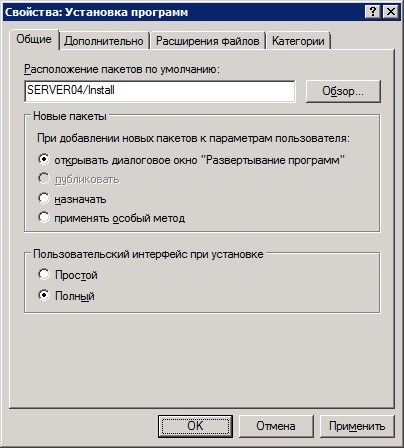
Рис. 1. Вкладка «Общие» диалогового окна свойств узла «Установка программ»
Дополнительно. На вкладке «Дополнительно» вам предоставляется возможность управления параметрами, предназначенными для автоматического удаления неуправляемых приложений, публикации информации OLE при развертывании приложений в Active Directory, а также доступа к 32-разрядным приложениям на 64-разрядных операционных системах. По умолчанию, 32-разрядные инсталляторы программного обеспечения с установщиком Windows Installer доступны для компьютеров с 64-разрядной архитектурой. Если для развертывания 32-разрядных приложений вы используете низкоуровневые zap-файлы, которые также придется развертывать на 64-разрядных платформах, установите соответствующий флажок. Вкладку «Дополнительно» текущего диалогового окна вы можете увидеть на следующей иллюстрации:

Рис. 2. Вкладка «Дополнительно» диалогового окна свойств узла «Установка программ»
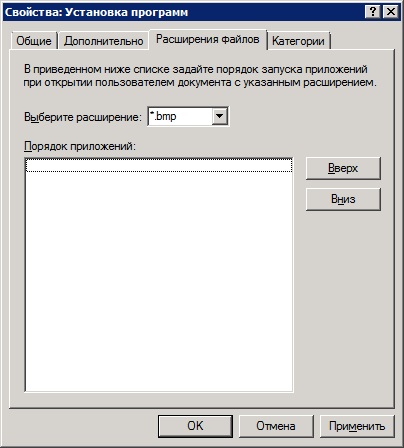
Рис. 3. Вкладка «Расширения файлов» диалогового окна свойств узла «Установка программ»
Категории. Последняя вкладка доступная для настройки параметров узла «Установка программ», предназначена для создания списка категорий для программ, отображаемых в окне «Установка и удаление программ» операционной системы Windows XP. Доступны опции для создания, редактирования и удаления существующей категории программ. Например, чтобы создать новую категорию программ, нажмите на кнопку «Добавить» и в отобразившемся диалоговом окне «Ввод новой категории» задайте наименование создаваемой вами категории программного обеспечения. На следующей иллюстрации вы можете увидеть вкладку «Категории» с диалоговым окном изменения созданной ранее категории «Безопасность»:
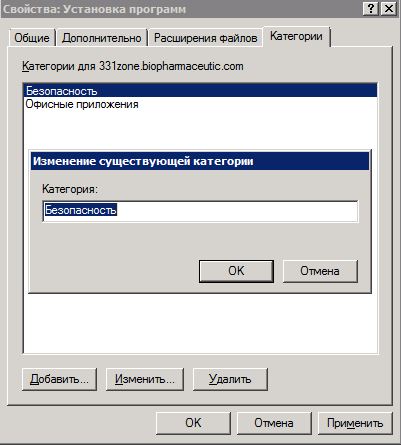
Рис. 4. Вкладка «Категории» диалогового окна свойств узла «Установка программ»
Публиковать или назначать?
Функционал политик расширения клиентской стороны групповой политики «Установка программ» предусматривает два варианта развертывания программного обеспечения для пользователей и компьютеров. При создании инсталляционных пакетов, развертываемых при помощи расширения клиентской стороны «Установка программ» групповой политики вопрос, связанный с тем, нужно ли назначать или публиковать приложение возникает чаще всего. Руководствоваться выбором опции развертывания программного обеспечения следует, исходя из следующих соображений:
будет ли программой пользоваться один пользователь, независимо от компьютера, на котором он выполняет вход или будут ею пользоваться несколько сотрудников на одной рабочей станции;
должно ли приложение установиться автоматически или дать возможность пользователю установить эту программу при необходимости;
должны ли пользователи иметь возможность удалять развернутое приложение;
есть ли необходимость в создании установочного файла низкоуровневого пакета приложения.
Прежде всего, перед тем как создавать политики распространения программного обеспечения вам нужно определить, будет ли приложение устанавливаться для компьютера или для пользователя, который может выполнить вход в домен с любого компьютера в организации. Например, если определенной программе нужен доступ к системному реестру без повышения пользовательских полномочий, ее целесообразно устанавливать в папку %USERPROFILE%, другими словами, устанавливать для пользователя. Некоторые программы, такие как Microsoft Office устанавливаются для всех пользователей на компьютере, соответственно, такой программный продукт нужно устанавливать для компьютера. На этом этапе можно уже отчасти определиться, какую опцию развертывания программного обеспечение следует выбрать, так как публиковать программы можно только для пользователя, а назначать программы можно как для компьютера, так и для пользователя. Другими словами, опубликованные приложения пользователи могут установить по своему желанию, а назначенные программные продукты считаются обязательными и устанавливаются самостоятельно.
Назначенные программы для компьютера устанавливаются при следующем запуске компьютера, а приложения, назначаемые для пользователей, будут доступны для установки в виде ярлыка на рабочем столе и в меню «Пуск» при следующем выполнении входа пользователя в систему. Таким образом, при назначении приложения обновляются параметры системного реестра на пользовательском компьютере, а также создаются ярлыки на рабочем столе и в меню «Пуск». К основному преимуществу назначения программного обеспечения для компьютера также можно отнести тот факт, что от пользователя не требуется никаких действий, то есть, пользователь выполнил вход в систему, программа уже установлена и ее можно запустить, воспользовавшись ярлыком на рабочем столе. В случае с публикацией приложения, приложение автоматически не устанавливается и ярлык для данного приложения невозможно будет найти на рабочем столе или в меню «Пуск». Его установку можно настроить при открытии пользователем программы из окна «Программы и компоненты», а также можно указать настройки для установки программного обеспечения при попытке открытия файла с расширением, сопоставленным с устанавливаемой программой.
Также стоит обратить внимание на то, что если вам нужно предоставить возможность пользователю удалить программу из своего компьютера, вам следует или опубликовать такое приложение или назначить его для пользователя. Причем, в случае с опубликованным приложением, пользователь его сможет установить повторно из панели управления, а в случае с назначением, программа, доступная для установки будет отображена на рабочем столе в виде ярлыка, а также в меню «Пуск». Последний момент, который следует учесть перед выбором опции развертывания приложений – это поддержка форматов установочных файлов. Назначенные приложения поддерживают только формат установщика Windows Installer, то есть, если перед вами встанет необходимость автоматизации установки низкоуровневых пакетов приложений zap, такое программное обеспечение вам придется только опубликовывать. Продолжение следует.
Источник: www.itworkroom.com